win7桌面备忘录怎么建立 如何在win7桌面设置备忘录
更新时间:2023-05-12 11:46:25作者:runxin
当用户在使用win7电脑办公的过程中,难免需要将一些时间进行记录文档保存下来,而有些用户也会通过win7系统自带的备忘录工具来编辑记录,同时也能够保存在桌面上方便打开,可是win7桌面备忘录怎么建立呢?这里小编就给大家讲解一下在win7桌面设置备忘录设置方法。
具体方法:
1、打开360软件关键然后搜索“桌面备忘录”会出现以下界面;
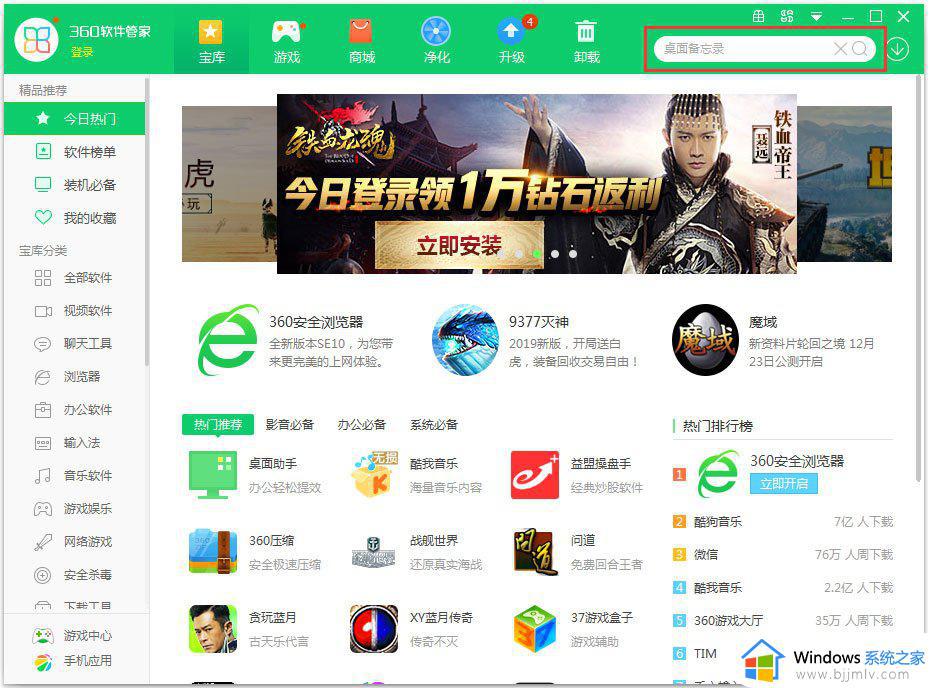
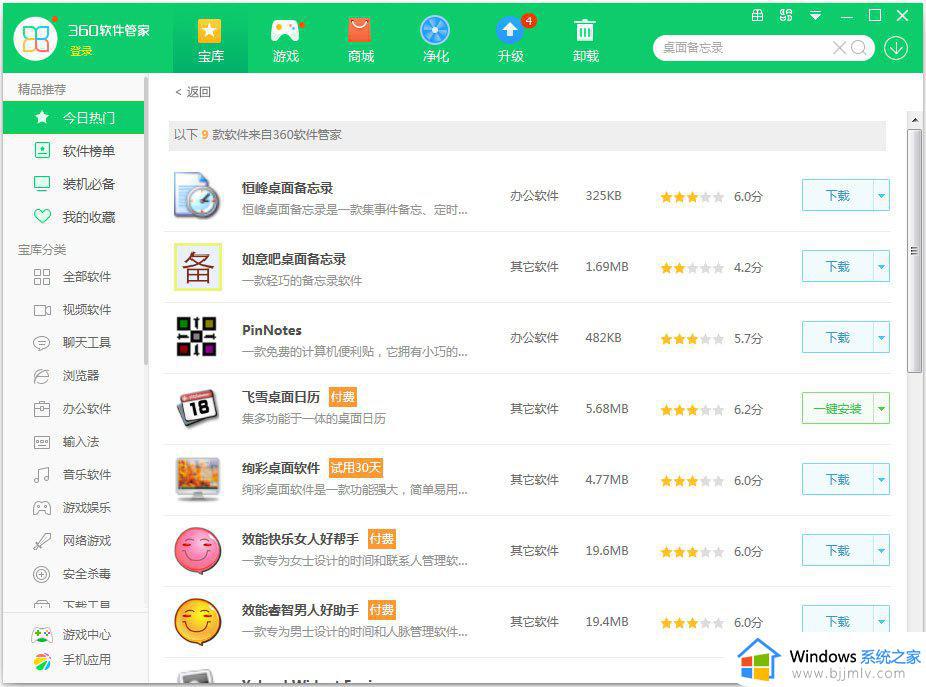
2、我选择的是绚彩桌面软件,这个可以根据个人的喜好,自行选择,点击下载安装,点击安装后如下图;

3、点击软件,桌面会出现当月的日历,如下图,比较直观的看到信息;

4、日历的页面可以自己根据个人的爱好,自己设计,按右键即可;
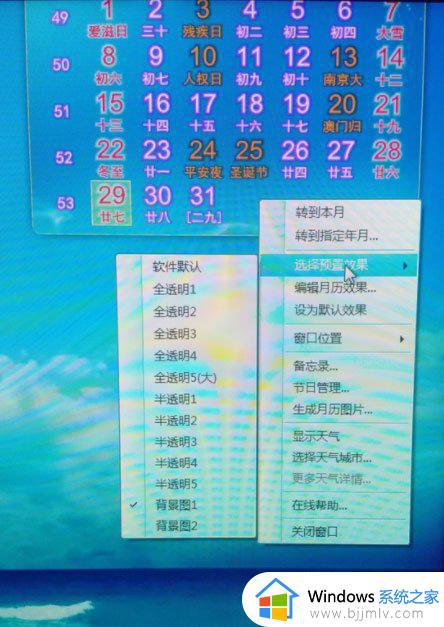
5、双击图标打开页面会看到以下功能;
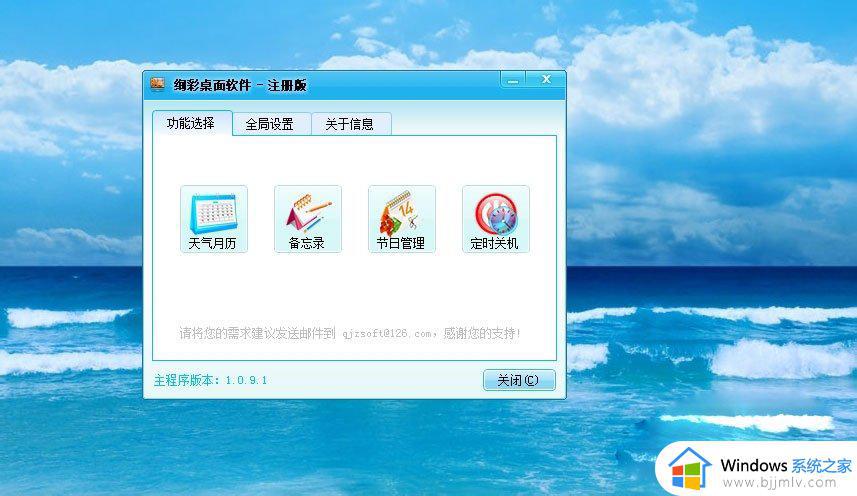
6、着重讲以下备忘录的使用,根据按钮操作;
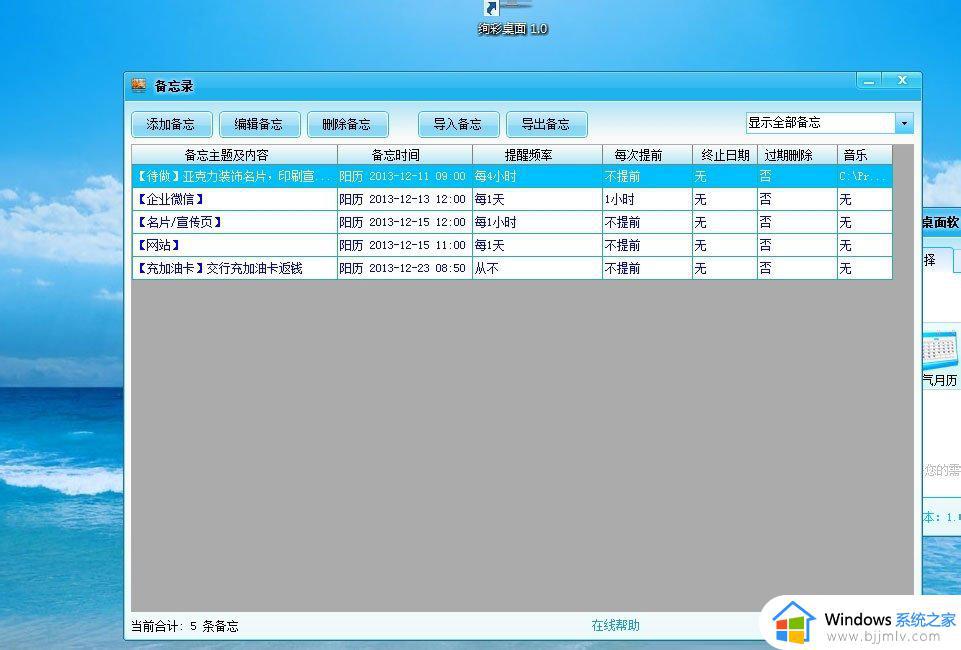
7、提醒的时间可以自己编辑,在编辑备忘一栏。
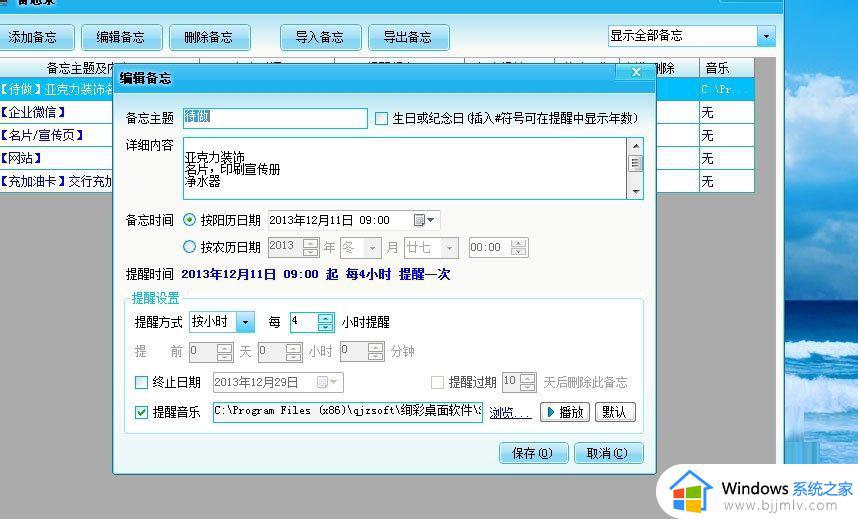
以上就是小编告诉大家的在win7桌面设置备忘录设置方法了,如果有不了解的用户就可以按照小编的方法来进行操作了,相信是可以帮助到一些新用户的。
win7桌面备忘录怎么建立 如何在win7桌面设置备忘录相关教程
- win7桌面备忘录怎么建立 win7电脑建立备忘录如何操作
- win7桌面备忘录悬浮窗怎么设置 win7如何添加桌面备忘录悬浮窗
- win7桌面目录在哪个文件夹 win7如何修改桌面目录位置
- win7桌面便签怎么添加 win7如何建立桌面便签
- win7正在准备桌面无法进系统怎么解决 win7正在准备桌面不能进系统如何修复
- win7桌面文件在哪 win7桌面文件在哪个目录
- win7登录密码忘记了怎么办 win7登录密码忘记了怎么解除
- win7忘记登录密码怎么进入 win7忘记登录密码怎么办
- win7怎么创建另一个桌面 win7电脑创建第二个桌面教程
- win7怎么设置动态桌面壁纸 win7如何设置动态桌面壁纸
- win7系统如何设置开机问候语 win7电脑怎么设置开机问候语
- windows 7怎么升级为windows 11 win7如何升级到windows11系统
- 惠普电脑win10改win7 bios设置方法 hp电脑win10改win7怎么设置bios
- 惠普打印机win7驱动安装教程 win7惠普打印机驱动怎么安装
- 华为手机投屏到电脑win7的方法 华为手机怎么投屏到win7系统电脑上
- win7如何设置每天定时关机 win7设置每天定时关机命令方法
热门推荐
win7系统教程推荐
- 1 windows 7怎么升级为windows 11 win7如何升级到windows11系统
- 2 华为手机投屏到电脑win7的方法 华为手机怎么投屏到win7系统电脑上
- 3 win7如何更改文件类型 win7怎样更改文件类型
- 4 红色警戒win7黑屏怎么解决 win7红警进去黑屏的解决办法
- 5 win7如何查看剪贴板全部记录 win7怎么看剪贴板历史记录
- 6 win7开机蓝屏0x0000005a怎么办 win7蓝屏0x000000a5的解决方法
- 7 win7 msvcr110.dll丢失的解决方法 win7 msvcr110.dll丢失怎样修复
- 8 0x000003e3解决共享打印机win7的步骤 win7打印机共享错误0x000003e如何解决
- 9 win7没网如何安装网卡驱动 win7没有网络怎么安装网卡驱动
- 10 电脑怎么设置自动保存文件win7 win7电脑设置自动保存文档的方法
win7系统推荐
- 1 雨林木风ghost win7 64位优化稳定版下载v2024.07
- 2 惠普笔记本ghost win7 64位最新纯净版下载v2024.07
- 3 深度技术ghost win7 32位稳定精简版下载v2024.07
- 4 深度技术ghost win7 64位装机纯净版下载v2024.07
- 5 电脑公司ghost win7 64位中文专业版下载v2024.07
- 6 大地系统ghost win7 32位全新快速安装版下载v2024.07
- 7 电脑公司ghost win7 64位全新旗舰版下载v2024.07
- 8 雨林木风ghost win7 64位官网专业版下载v2024.06
- 9 深度技术ghost win7 32位万能纯净版下载v2024.06
- 10 联想笔记本ghost win7 32位永久免激活版下载v2024.06